نحوه برش لایه در افتر افکت + نکات تکمیلی

افترافکت یکی از قدرتمندترین نرمافزارها برای ساخت انیمیشنها، ویرایش ویدیو و ایجاد افکتهای ویژه هستش. توی این مقاله، نحوه برش لایه در افتر افکت برای استفاده توی پروژههای موشن گرافیک و انیمیشن حرفهای رو براتون توضیح میدم. مراحل مختلف برش لایه، استفاده از ابزارهای مختلف و نکات مهم توی این زمینه رو هم بهتون میگیم.
توی این آموزش کوتاه همون طور که بالا هم گفتم، قراره بهتون نحوه برش لایه در افتر افکت رو بگیم تا بتونین به راحتی لایه تون (صوت یا ویدیو و …) رو به 2 یا چند لایه تقسیم کنین.
بیایین مستقیم بریم سراغ اصل داستانمون!
نحوه برش لایه در افتر افکت:
1. یه “composition” جدید ایجاد کنین.
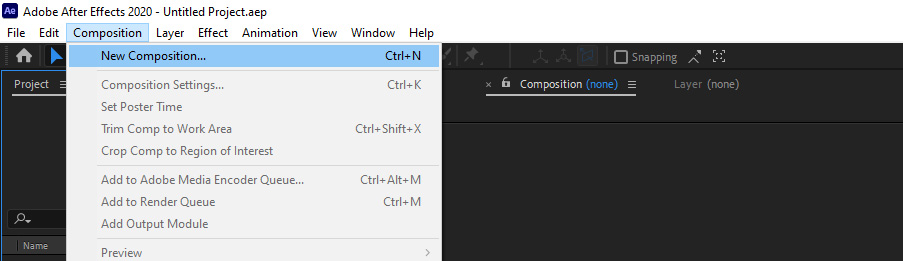
2. فایل ویدیویی یا صوتی تون رو توی پنجره پروژه تون وارد کنین.
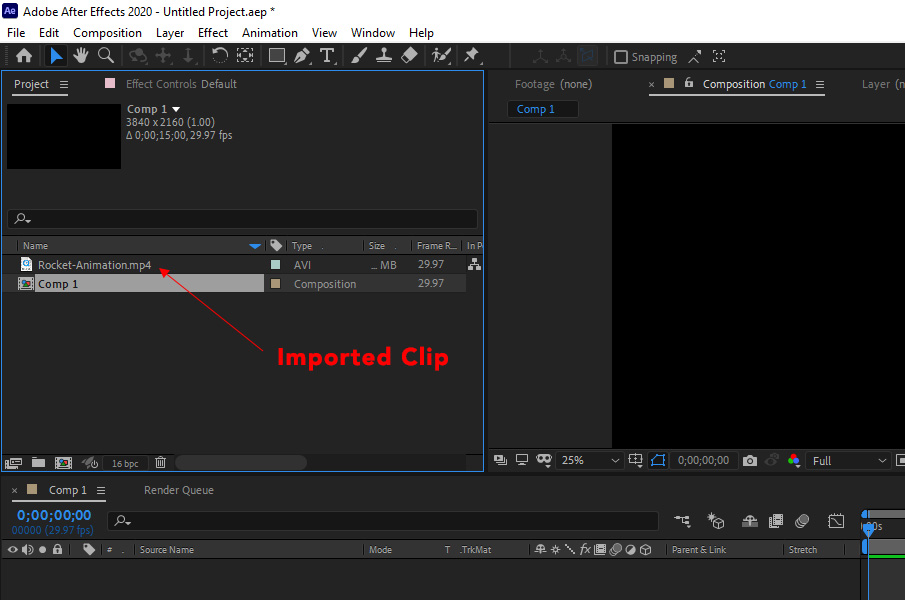
3. ویدیو یا صوت مورد نظرتون رو بگیرین و بکشین و توی تایم لاین “composition” تون رها کنین.
4. ویدیو یا صوت تون رو توی تایم لاین انتخاب کنین، نشانگر زمان عمودی رو توی جایی که باید برش بخوره، قرار بدین.
حالا به Edit > Split Layer برین یا از میانبر Ctrl+Shift+D برای برش زدن کارتون استفاده کنین.
| Command+Shift+D | |
| Ctrl+Shift+D |
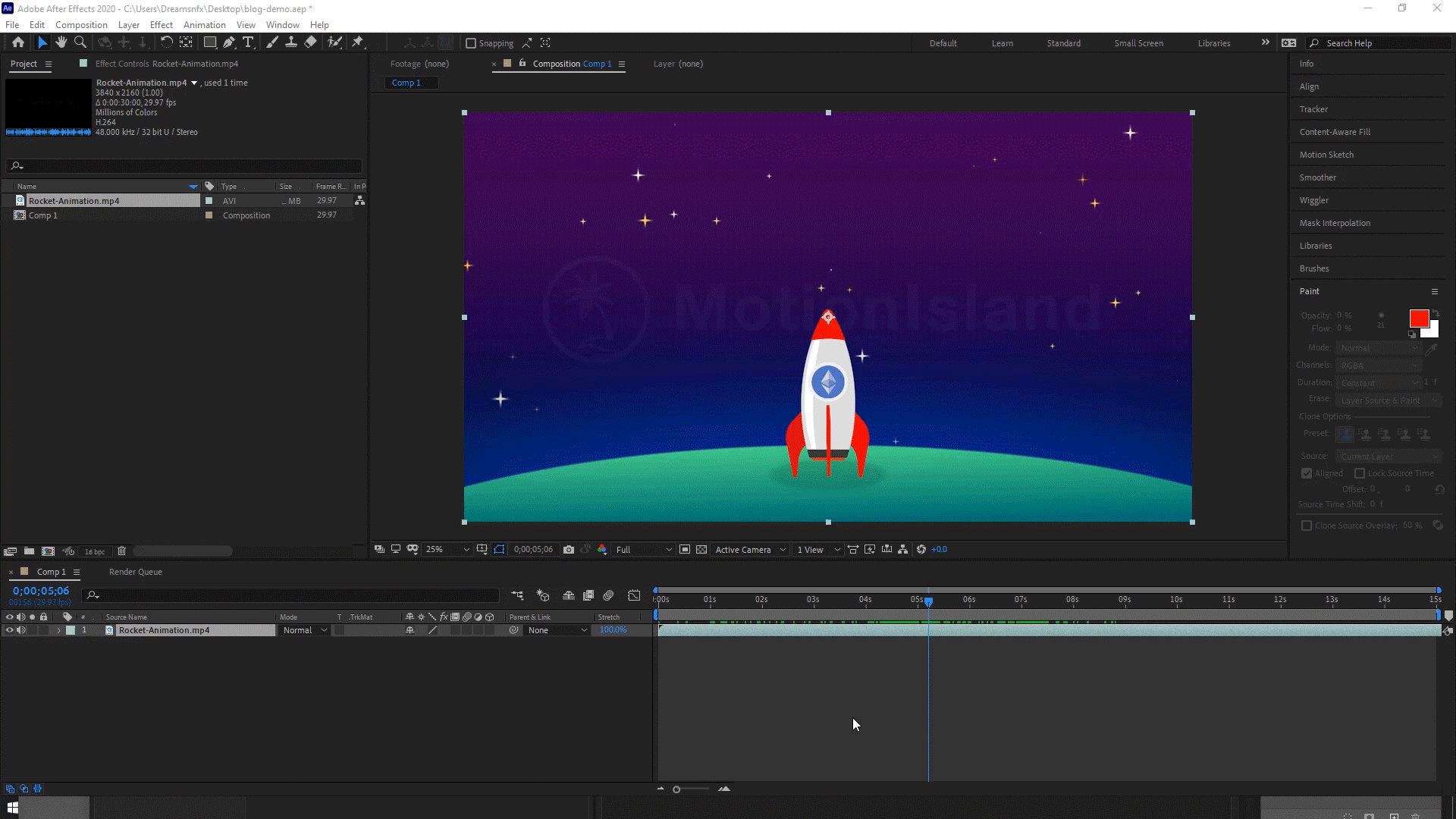
5. همین! کار ما تموم شد! لایه ویدیوی ما الان به 2 لایه تقسیم شده، همین فرایند رو با طی کردن همین مراحل میتونین انجام بدین و لایه تون رو به چند تا لایه تقسیم کنین.
نکته مهم: تکنیک برش بالا میتونه برای برش composition، ویدیو، فایل های صوتی، shape layer، solid layer و … مورد استفاده قرار بگیره.
نکات برش لایه در افتر افکت
توی افتر افکت اگه یه لایه رو چندین بار تقسیم کنین، خیلی زود گیج میشین و نمیدونین کدوم لایه متعلق به چه چیزیه بوده. حالا چی کار کنیم که اینجوری نشه؟ راه حلش اینه که یه نشانگر با برچسب توی ابتدا یا انتهای برش مون ایجاد کنیم تا تقسیم لایه ها سازماندهی بشن و مارو گیج نکنن.
پایین مثالی از تقسیم یه لایه به چند لایه رو میتونین ببینین.
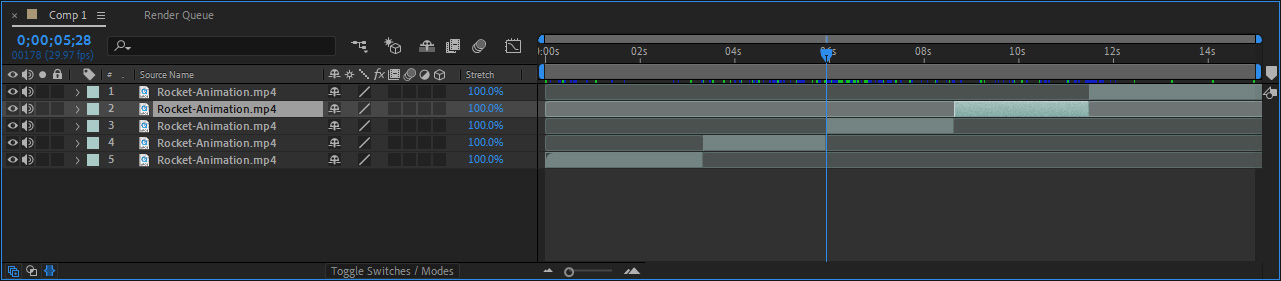
توی ادامه این مقاله چند مرحله برای اضافه کردن سریع نشانگرها برای سازماندهی لایه برش خورده رو بهتون میگیم:
1. لایه تون رو انتخاب کنین.
2. نشانگر زمان تون رو به ابتدای لایه تون بکشین و * از روی صفحه کلید تون فشار بدین، یه مخروط مثلث برچسب مانند توی محل نشانگر زمانتون ایجاد میشه (دمو زیر رو ببینین تا بهتر متوجه این موضوع بشین).
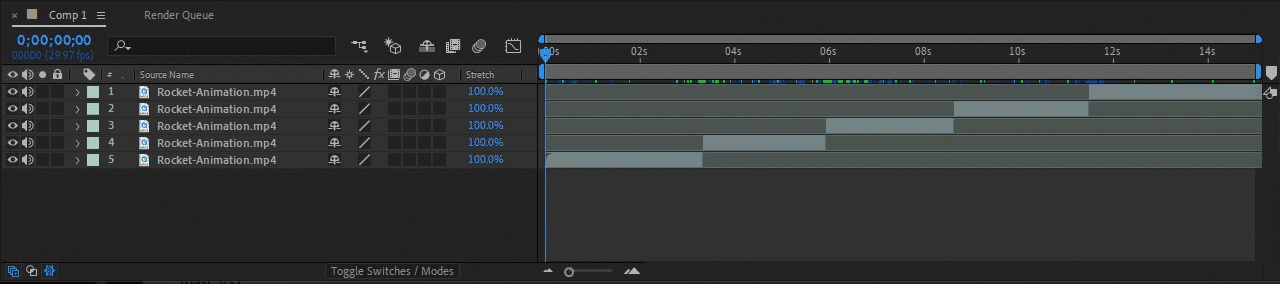
3. حالا روی برچسب مخروط مثلث خاکستری دوبار کلیک کنین تا یه صفحه براتون باز بشه و میتونین اونجا متن مورد نظرتون رو برای سازماندهی و مرتب کردن کارتون اضافه کنین.
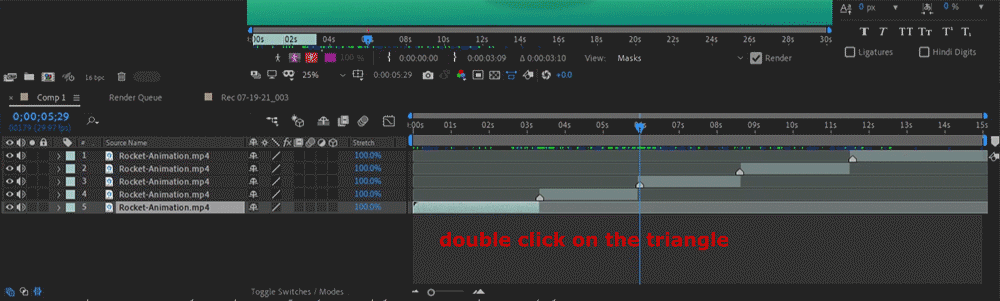
چیزهایی که باید درباره برش لایه در افتر افکت بدونین:
برای کسانی که به ویرایش ویدیو توی پلتفرم های دیگه مثل پریمیر عادت دارن، نکاتی وجود داره که ممکنه بخوان موقع ویرایش و برش لایه توی افتر افکت بدونن.
A. برخلاف پریمیر هیچ “razor tool” (ابزار برش فایل های صوتی و تصویری توی پریمیر) توی نرم افزار افتر افکت وجود نداره.
B. نمیتونین مثل پریمیر 2 بخش تقسیم شده رو توی یه خط تایم لاین داشته باشین.
سخن پایانی:
امیدواریم که اطلاعات کافی درباره برش لایه در افتر افکت به دست اورده باشین. اگه سوالی داشتین همین پایین از ما بپرسین. راستی اگه دنبال یادگیری افتر افکت هستی ما میتونیم بهت کمک کنیم چون کلی آموزش های خفن توی این زمینه داریم.
اگه هم میخوای توی حرفه موشن گرافیک متخصص بشی ولی نمیدونی از کجا شروع کنی، موشن گورو بهت کمک میکنه تا موشن گرافیک رو سریع و تخصصی یاد بگیری.
فقط کافیه به قسمت محصولات آموزشی سایت بری، اونجا کلی آموزش عالی داریم تازه آموزش های رایگان زیادی هم داریم که بهترین راه برای شروع این مسیره. پس منتظر چی هستی همین الان استارت کارت رو بزن.
اگه هم برای کسب و کارت نیاز به یه ویدیو موشن گرافیک قوی داری، همین امروز سفارش موشن گرافیکت رو ثبت کن.





لیبل زدن + تغییر رنگ لایه، به شدت توی پروژه های بزرگ کاربردی و سرعت کار رو افزایش میده👌👌